Úvod
Existují dvě hlavní metody generování tabulek aplikace AutoCAD z aplikace Project Explorer. Nejrychlejší a nejjednodušší metodou je použití možnosti Rychlý výkaz do tabulky aplikace AutoCAD, která podporuje pouze vytváření statických tabulek aplikace AutoCAD. Alternativně (pokud potřebujete větší kontrolu nad obsahem nebo rozsahem tabulky nebo pokud bude pravděpodobně nutné opakovaně provádět aktualizace) lze k řízení generování tabulky použít sadu objektů. Pracovní postup sad objektů podporuje vytváření dynamických tabulek aplikace AutoCAD, které jsou zpětně propojeny se zdrojovou geometrií objektů v aplikaci Civil 3D.
Ať už ke generování tabulky aplikace AutoCAD použijete jakoukoli metodu, existují dva klíčové vstupní požadavky nutné k definování rozvržení a formátu obsahu tabulky.
- Styl rozvržení – je nutný k definování rozvržení, formátu, názvu záhlaví a viditelnosti datových sloupců a hodnot pro všechny tabulky aplikace AutoCAD.
- Styl tabulky – je nutný k definování barvy ohraničení, velikosti a typu písma, okrajů buněk a obecného vizuálního stylu pro všechny tabulky aplikace AutoCAD.
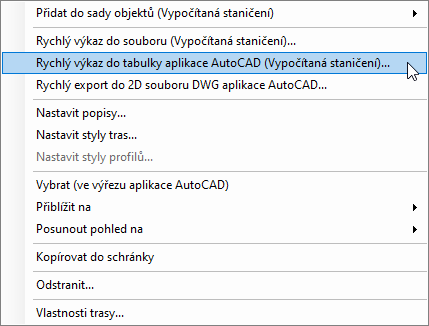
Okno Vytvořit tabulku aplikace AutoCAD
Chcete-li otevřít okno Vytvořit tabulku aplikace AutoCAD, vyberte v libovolném podokně seznamu objektů v okně aplikace Project Explorer jeden nebo více objektů a v místní nabídce zobrazené po kliknutí pravým tlačítkem myši vyberte jednu z možností rychlého výkazu do tabulky aplikace AutoCAD.
Podpora podobjektů
U některých typů podobjektů můžete vybrat, který typ podobjektu se má do tabulky aplikace AutoCAD zahrnout. U tras můžete například vygenerovat tabulku podobjektů obsahující vypočítaná staničení, entity trasy, směrové lomy trasy nebo kritická staničení klopení.
Při použití možnosti Rychlý výkaz do souboru je typ podobjektu, který se odešle do tabulky podobjektů, určen aktuálně vybranou kartou podobjektů v uživatelském rozhraní aplikace Project Explorer.
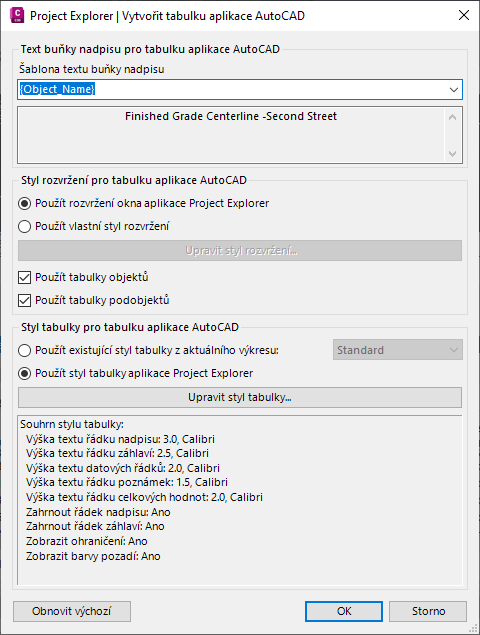
Text buňky nadpisu pro tabulku aplikace AutoCAD
Text buňky s nadpisem tabulky aplikace AutoCAD lze zadat ručně, vygenerovat ze seznamu standardních proměnných nebo vytvořit kombinací těchto dvou metod. Rozevírací seznam proměnných umožňuje vygenerování celého textu buňky tabulky nebo jeho části ze seznamu proměnných. Mezi ty patří například název vybraného objektu, název aktuálního výkresu, aktuální datum, jméno uživatele, název počítače a verze aplikace AutoCAD nebo Project Explorer.
Pokud do pole Šablona buňky nadpisu zadáte proměnné nebo kombinace proměnných, zobrazí se náhled výsledného textu buňky nadpisu v poli přímo pod ním.
Styl rozvržení pro tabulku aplikace AutoCAD
Styl rozvržení tabulky aplikace AutoCAD lze určit jedním ze dvou způsobů:
- Můžete použít styl rozvržení, který se aktuálně používá v okně aplikace Project Explorer. V tomto případě se bude rozvržení a formátování veškerého obsahu zapsaného do tabulky odvíjet od možností rozvržení, které se aktuálně používají v okně aplikace Project Explorer.
- Dále pro danou tabulku můžete definovat vlastní styl rozvržení nebo načíst uloženou definici stylu rozvržení ze souboru.
Po kliknutí na tlačítko Upravit styl rozvržení můžete definovat rozvržení, formát, název záhlaví a viditelnost datových sloupců a hodnot pro tabulku aplikace AutoCAD. Otevře se okno Možnosti rozvržení, kde lze určit styl rozvržení.
Použít tabulku objektů / Použít tabulku podobjektů
Při použití možnosti Vytvořit tabulku aplikace AutoCAD budou ve výchozím nastavení vygenerovány minimálně dvě tabulky:
- Tabulka objektů – toto je tabulka, která obsahuje parametry objektu, například trasy, koridoru, parcely nebo potrubní sítě.
- Tabulka podobjektů – toto je tabulka, která obsahuje parametry na úrovni podobjektů, například staničení nebo entit trasy, návrhových linií a bodů koridoru, segmentů parcely nebo stavebních objektů a potrubí potrubní sítě.
Pomocí těchto možností můžete deaktivovat vytvoření tabulky objektů nebo tabulky podobjektů. Je to užitečné v situacích, kdy chcete vytvořit tabulku aplikace AutoCAD obsahující seznam stavebních objektů (který se objeví v tabulce podobjektů), ale nepotřebujete podrobnosti potrubní sítě (které se objeví v tabulce objektů).
Styl tabulky pro tabulku aplikace AutoCAD
Styl tabulky aplikace AutoCAD lze určit jedním ze dvou způsobů:
- Můžete použít rozevírací seznam stylů tabulky a vybrat existující styl tabulky aplikace AutoCAD v aktuálním výkresu.
- Můžete použít tlačítko Upravit styl tabulky a definovat nový styl tabulky aplikace AutoCAD ze stylu tabulky aplikace Project Explorer. Použitý styl tabulky definuje barvu ohraničení, velikost a typ písma, okraje buněk a obecný vizuální styl jednotlivých tabulek. Otevře se okno Možnosti tabulky, kde lze určit styl tabulky.
Obnovit výchozí
Nastavení v okně Vytvořit tabulku aplikace AutoCAD lze kdykoli obnovit na výchozí hodnoty. Slouží k tomu tlačítko Obnovit výchozí v levém dolním rohu okna.
Dynamický pracovní postup vytvoření tabulky aplikace AutoCAD pomocí sad objektů
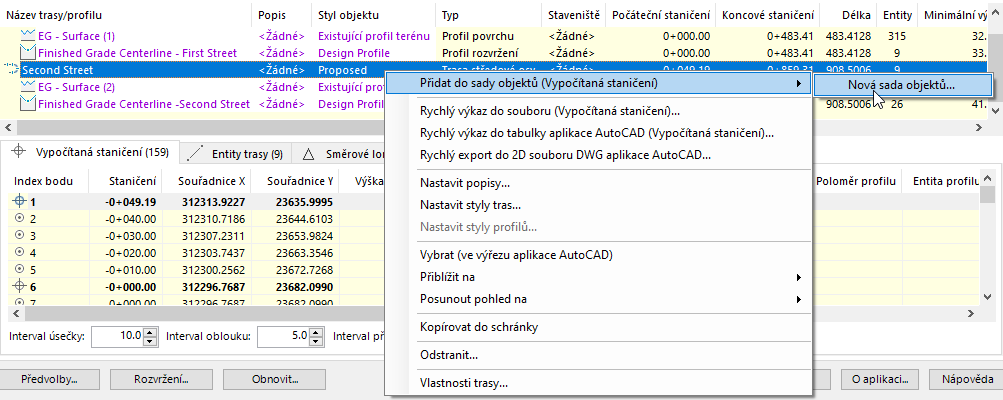
Pomocí funkce Sady objektů v aplikaci Project Explorer můžete opakovaně generovat nebo aktualizovat více tabulek najednou. Tabulky aplikace AutoCAD vygenerované pomocí pracovního postupu sad objektů můžete dynamicky propojit se zdrojovými objekty aplikace Civil 3D. Dynamické propojení bude fungovat vždy, když bude okno aplikace Project Explorer otevřené. Případně se změny vyplývající z dynamického propojení použijí při jeho příštím otevření.
Chcete-li vytvořit novou sadu objektů, která vygeneruje jednu nebo více tabulek aplikace AutoCAD, vyberte v libovolném podokně seznamu objektů v okně aplikace Project Explorer jeden nebo více objektů a v místní nabídce zobrazené po kliknutí pravým tlačítkem myši vyberte možnost Přidat do sady objektů  Nová sada objektů.
Nová sada objektů.
V okně Vytvořit sadu objektů vyberte styl rozvržení a styl tabulky. Dále nastavte bod vložení tabulky nebo tabulek, které chcete vygenerovat. Nakonec vyberte, zda se mají tabulky aktualizovat ručně, nebo dynamicky. Tabulky lze poté vygenerovat kliknutím na tlačítko Spustit akci, které se nachází na kartě Sady objektů v okně aplikace Project Explorer.